В Adobe Premiere Pro CC 2018 сега има полезна функция, която значително улеснява работата ти с последователностни маркери. Копирането и вмъкването на последователностни маркери позволява да дублираш маркери безпроблемно и да ги използваш в различни клипове. В това ръководство ще ти обясня как да създаваш последователностни маркери и какви стъпки трябва да следваш, за да ги копираш и вмъкнеш. Подготви се за по-продуктивно изживяване при редактиране на видеа!
Най-важни заключения
- Новата функция в Premiere Pro CC 2018 позволява копиране и вмъкване на последователностни маркери.
- Можеш да създаваш глобални последователностни маркери и да задаваш тяхната приоритетност.
- Управлението е интуитивно и значително подобрява работния ти поток.
Стъпка по стъпка ръководство
За да използваш последователностни маркери в Adobe Premiere Pro CC 2018, следвай тези стъпки:
1. Създаване на последователностни маркери
За да зададеш последователностен маркер, първо избери област от твоя клип. След това натисни "M" бутона. С това ще се постави последователностен маркер на желаното място. Тази маркировка остава здраво фиксирана в клипа и не може да бъде преместена.
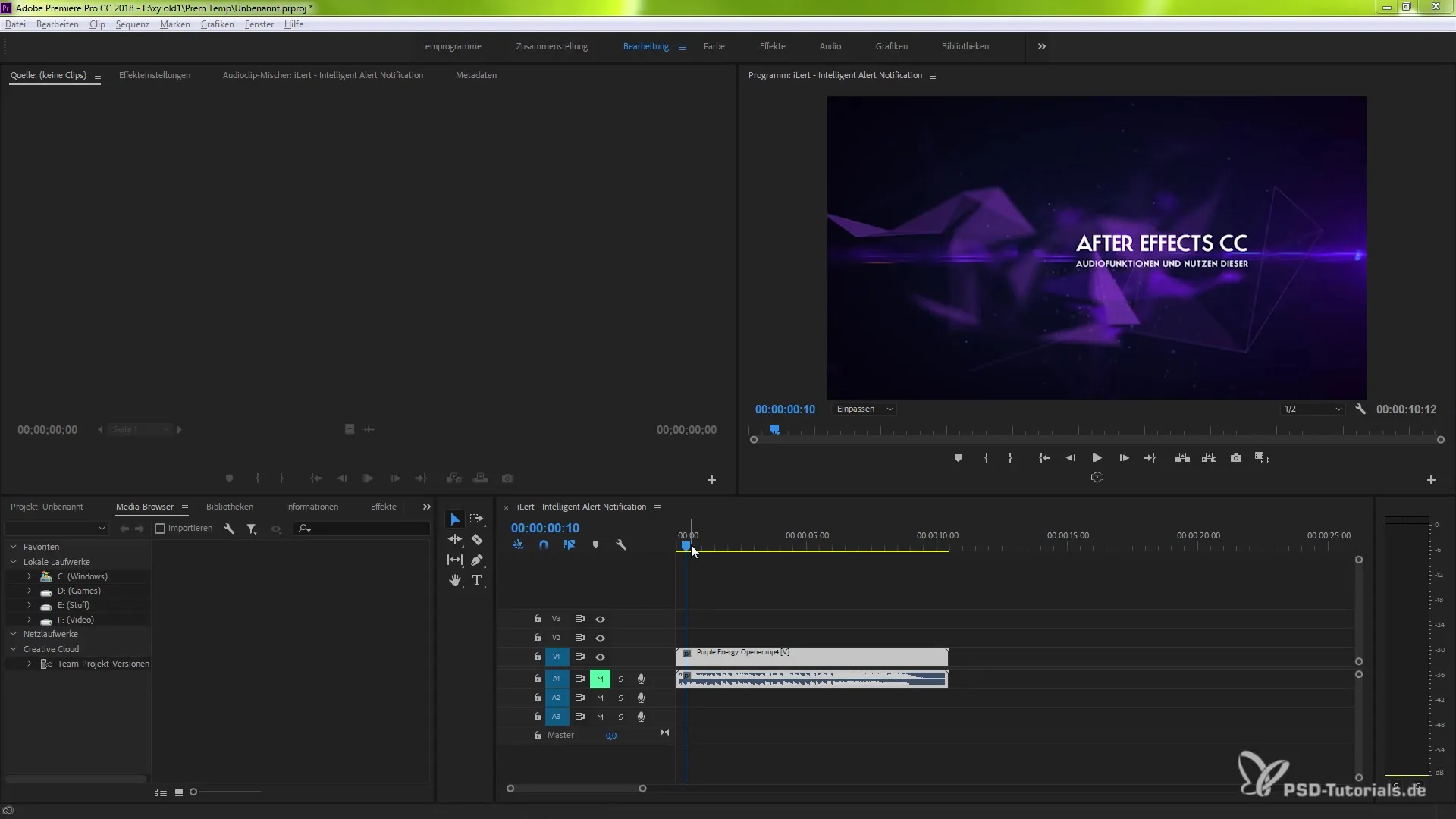
2. Създаване на глобален последователностен маркер
Ако искаш да зададеш глобален последователностен маркер, кликни на произволно място в прозореца за времева линия и отново натисни "M" бутона. Това ти дава възможност да използваш маркери за по-големи редакции, които не са свързани с конкретен клип.
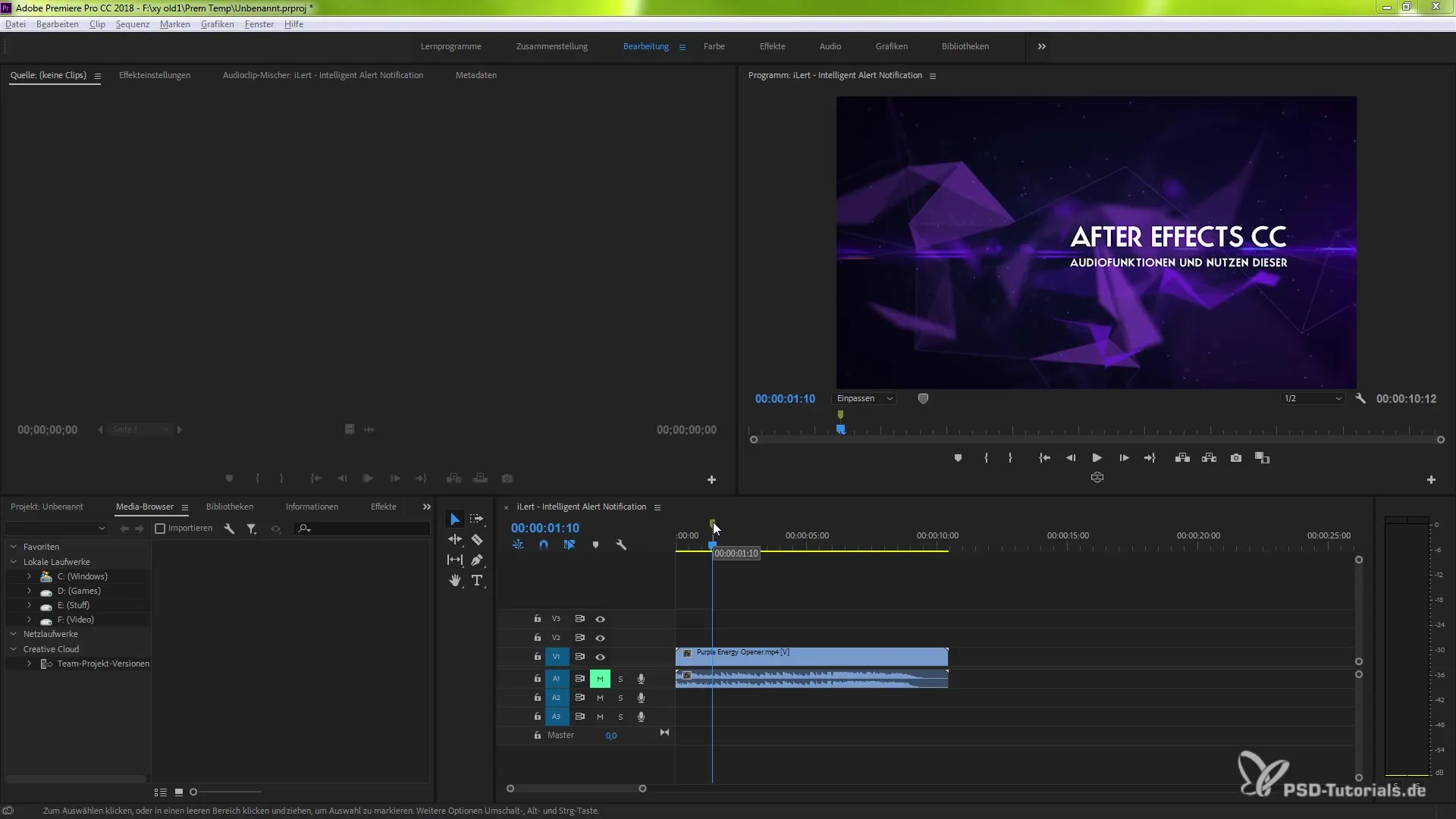
3. Настройване на последователствените маркери
Сега можеш да персонализираш твоите последователностни маркери. Кликни на зададения последователностен маркер и променяй цвета или дължината, за да го настроиш в съответствие с твоите предпочитания. Потвърди промените с “ОК”.
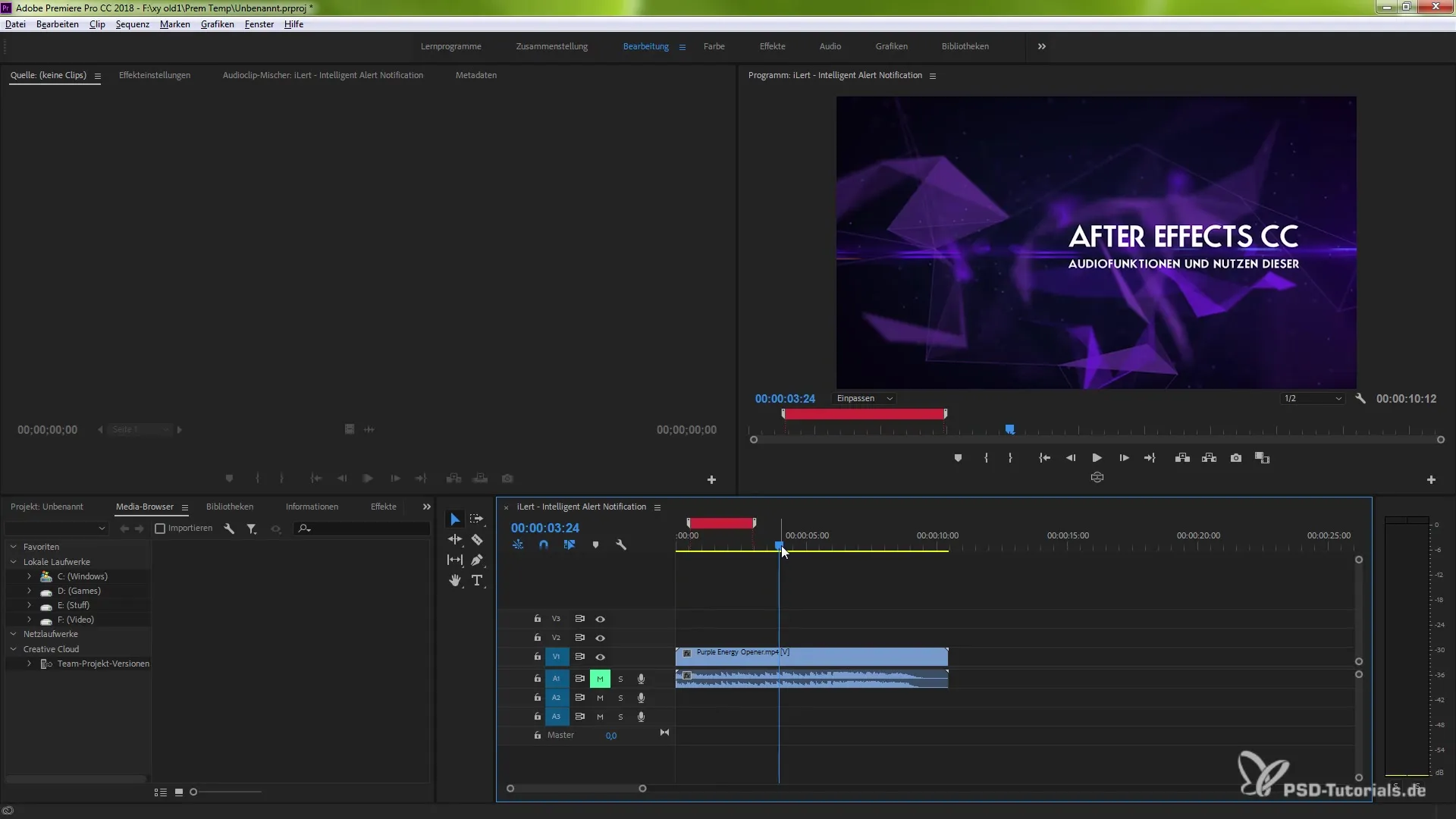
4. Създаване на множество последователностни маркери
Създай множество последователностни маркери, като зададеш маркери на различни места в клипа. Те могат да бъдат етикетирани с коментари и различно приоритетизирани. Прегледай целия клип и ги добави според твоите Vorstellungen.
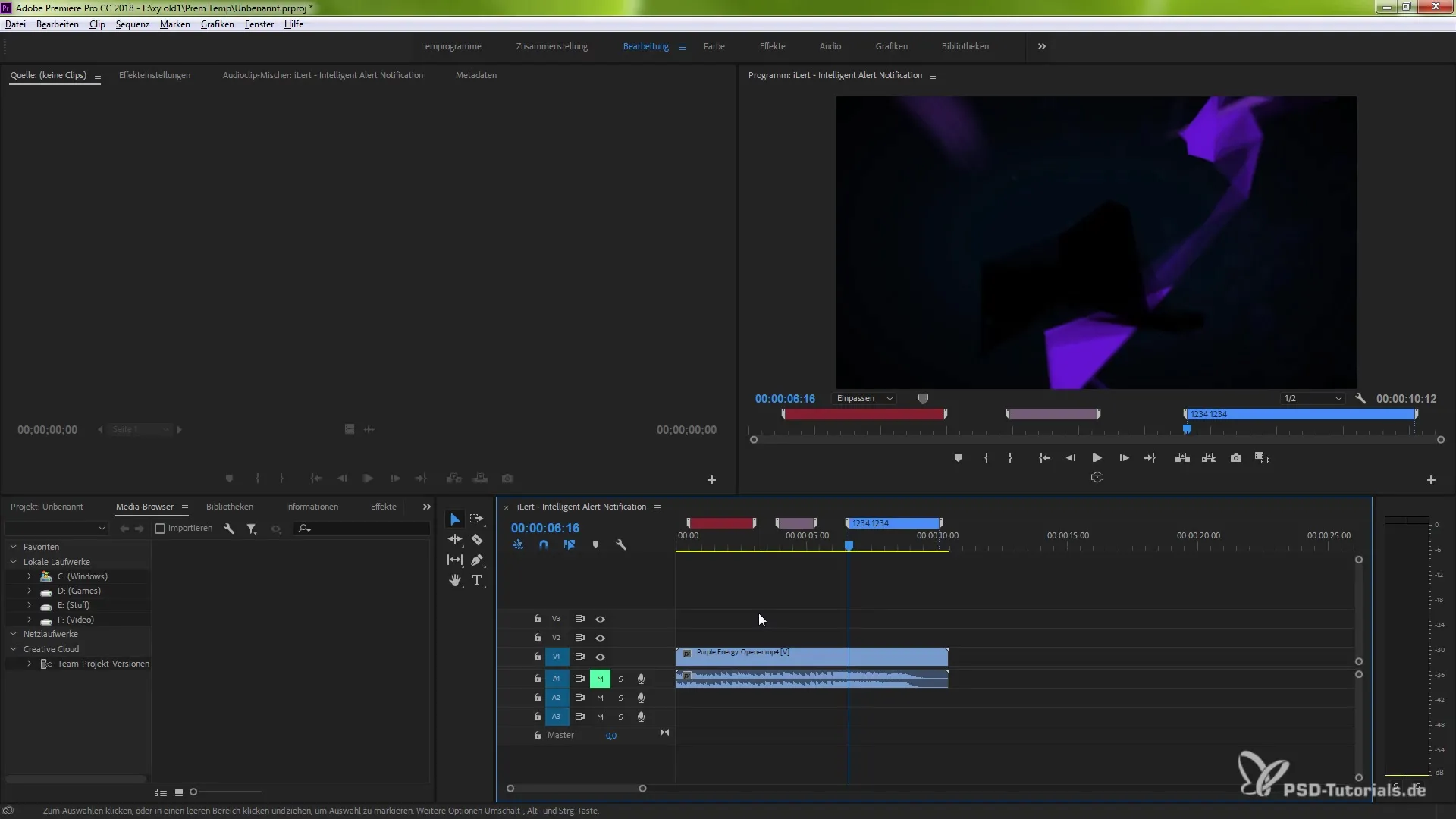
5. Копиране на клип без последователностни маркери
Сега ще искаш да копираш клип. Ако просто натиснеш Ctrl (или Cmd) и C, без да избираш опция за маркиране, последователностните маркери в новия клип няма да бъдат копирани.
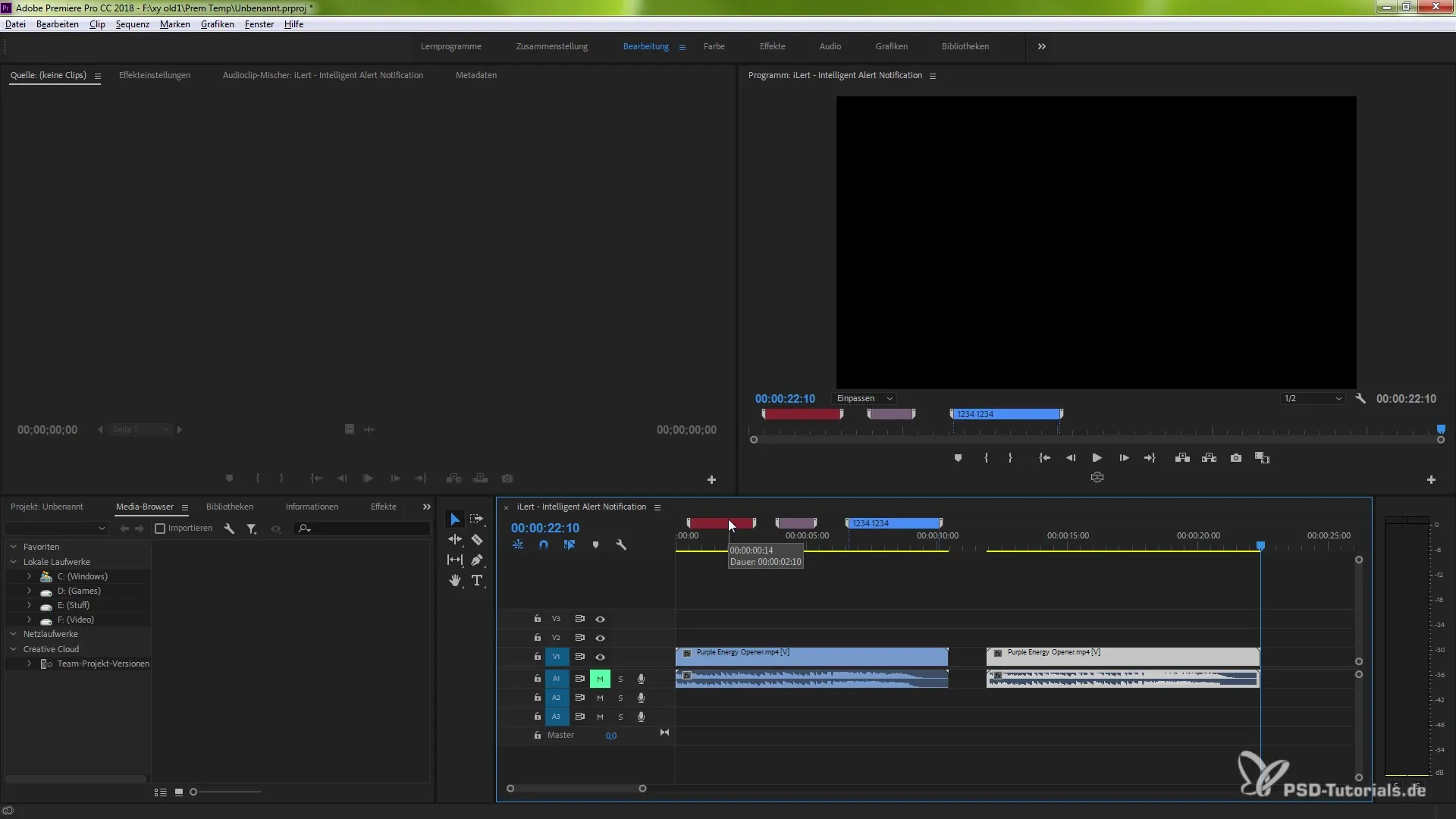
6. Използване на новата функция
За да копираш последователностни маркери, отиди в менюто “Маркери” и след това избери “Копиране и вмъкване”. Така можеш да управляваш множество последователностни маркери едновременно.
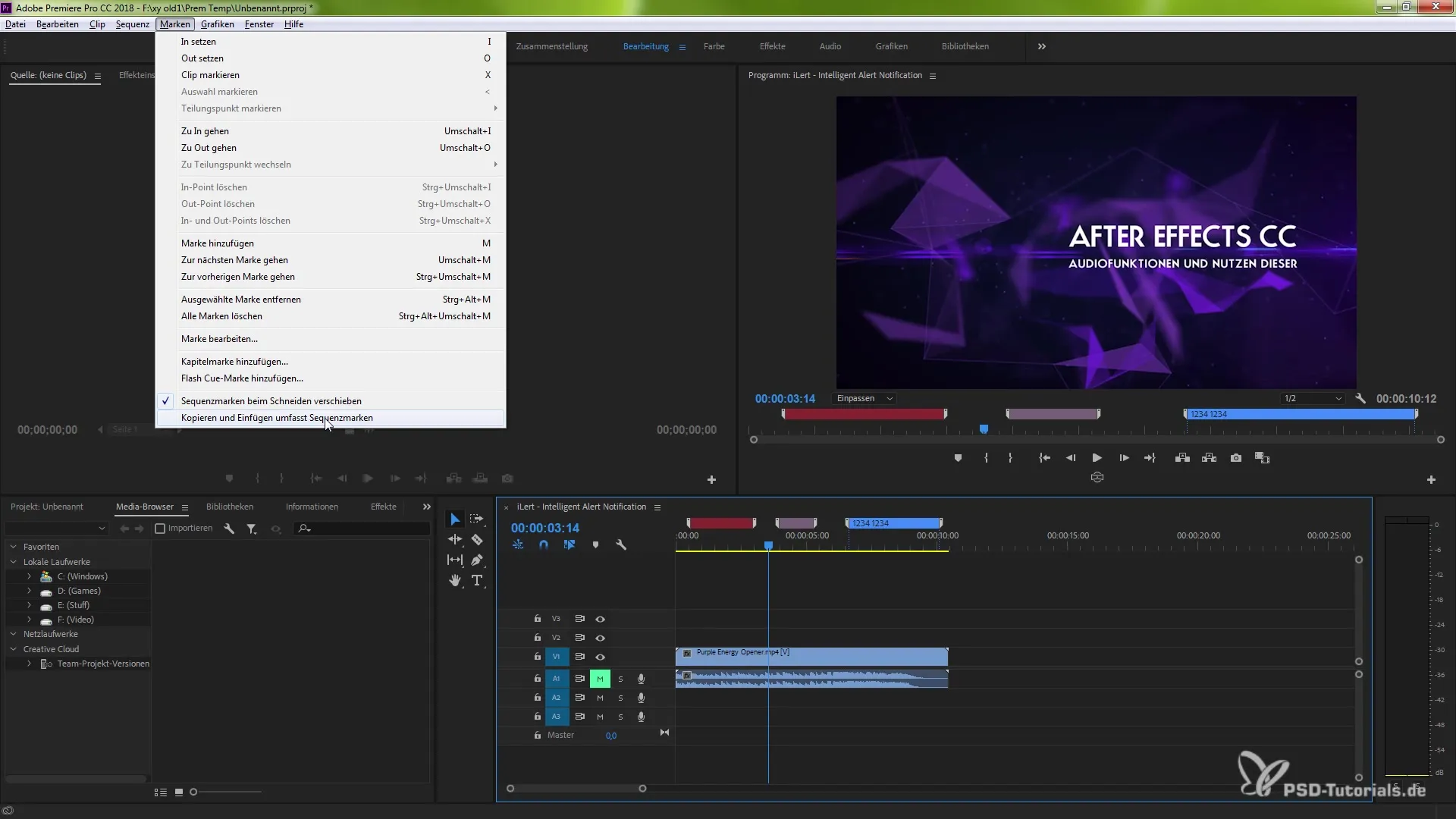
7. Вмъкване на клип с последователностни маркери
Сега маркирай клипа, който си копирал, и го вмъкни с Ctrl (или Cmd) и V. Ще видиш, че последователностните маркери вече са активирани.
8. Гъвкава работа
Една от великите характеристики на тази нова функция е, че можеш да настроиш композицията си по всяко време. Можеш да деактивираш вмъкването на последователностни маркери, за да възстановиш старото състояние.
Резюме – Пълен наръчник за копиране и вмъкване на последователностни маркери в Adobe Premiere Pro CC 2018
В заключение, копирането и вмъкването на последователностни маркери в Adobe Premiere Pro CC 2018 е ценна добавка, която оптимизира работния ти поток. Тази функция позволява да работиш по-ефективно и да организираш проектите си по-добре. Сега имаш необходимото познание, за да внедриш последователностни маркери интелигентно в проекта си. Желая ти успех в видеоредактирането!
Често задавани въпроси
Как да създам последователностен маркер в Premiere Pro CC 2018?Последователностен маркер създаваш, като избираш област от клипа си и натиснеш "M" бутона.
Мога ли да създам няколко последователностни маркери едновременно?Да, можеш да поставиш няколко последователностни маркери на различни места в клипа и да ги настроиш индивидуално.
Как да копирам клип, включително последователностни маркери?Използвай функцията под "Маркери" и избери "Копиране и вмъкване", за да прехвърлиш последователностните маркери в клипа.
Какво става, ако не избера маркер при копирането?Ако копираш клипа, без да използваш опцията за маркиране, последователностните маркери в новия клип няма да бъдат копирани.
Мога ли да редактирам последователностните маркери по-късно?Да, можеш да настроиш последователностните маркери по всяко време и да променяш техните настройки.


